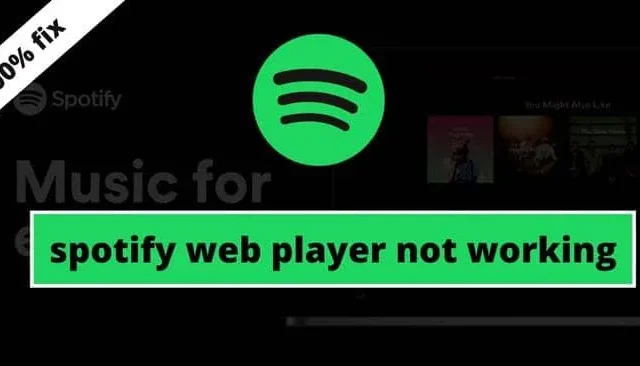
Quando si tratta di streaming musicale, Spotify si distingue come la scelta migliore. È accessibile su tutte le principali piattaforme, inclusa una comoda versione web. Tuttavia, gli utenti potrebbero riscontrare alcune sfide con il web player di Spotify, come problemi di caricamento o canzoni che non vengono riprodotte. Questi problemi possono essere generalmente attribuiti a una serie di fattori, tra cui estensioni del browser o impostazioni specifiche del browser.
Questo articolo ha lo scopo di fornire soluzioni complete per il malfunzionamento del web player Spotify. Seguendo questi passaggi, sarai in grado di riprendere prontamente la tua esperienza di ascolto musicale. Cominciamo.
Risoluzione del problema del mancato funzionamento del lettore Web Spotify
Prima di immergerti nella risoluzione dettagliata dei problemi, consiglio di eseguire alcuni controlli essenziali. Semplici fattori possono portare a fastidi significativi. Quindi, assicurati di aver soddisfatto queste condizioni preliminari.
1. Aggiorna il tuo sistema operativo
Indipendentemente dal sistema operativo in uso, è consigliabile tenerlo aggiornato. Le versioni più vecchie potrebbero non funzionare bene con software e browser più recenti. Per aggiornare, vai su Impostazioni > Aggiornamento e sicurezza su Windows.
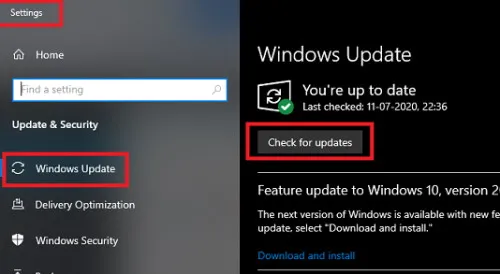
2. Assicurati che il tuo browser sia aggiornato
Per accedere senza problemi a Spotify, il tuo browser web deve essere aggiornato. Assicurati di utilizzare le ultime edizioni di Chrome o Firefox.
Per Chrome: avvia Google Chrome > tre puntini > Guida > Informazioni su Google Chrome > e l’aggiornamento verrà avviato automaticamente, se disponibile.
Per Firefox: Apri Firefox > menu hamburger > Aiuto > Informazioni su Firefox > per avviare il controllo degli aggiornamenti.
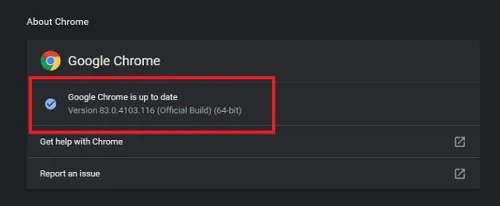
3. Verifica la tua connessione Internet
Una connessione Internet stabile è fondamentale per lo streaming multimediale. Se riesci a caricare piattaforme come YouTube ma riscontri problemi esclusivamente con Spotify, prendi in considerazione i seguenti passaggi per la risoluzione dei problemi.
Ora che hai confermato i requisiti preliminari, esploriamo le soluzioni.
Modi per risolvere i problemi di Spotify Web Player
Dato che stai utilizzando un web player, dovresti prima risolvere eventuali problemi relativi al browser.
1. Estensioni di revisione
Le estensioni del browser sono spesso la fonte dei problemi. Per testarlo, apri una finestra di navigazione in incognito o privata per accedere al web player.
In una finestra privata le estensioni non funzionano, quindi se il player funziona, è probabile che una delle tue estensioni stia causando il problema.
Per Chrome, utilizzare Ctrl+Maiusc+N ; per Firefox, utilizzare Ctrl+Maiusc+P.
Se funziona correttamente, prova a disinstallare le estensioni una alla volta finché non trovi la fonte del problema.
2. Consenti la riproduzione di contenuti protetti e audio
Le piattaforme di streaming come Spotify e SoundCloud utilizzano la riproduzione di contenuti protetti come salvaguardia contro la pirateria. È necessario attivarla dalle impostazioni del browser.
Per Chrome:
- Digita chrome://settings/content/protected content nella barra degli indirizzi e premi Invio.
- Attiva l’opzione per la riproduzione di contenuti protetti.
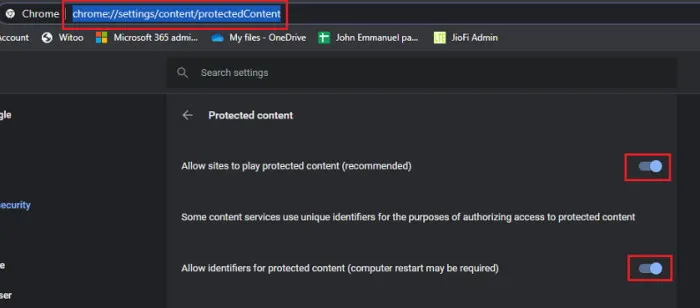
Per Firefox:
- Digita about:preferences#general nella barra degli indirizzi e premi Invio.
- Individua le impostazioni “DRM” e abilita la riproduzione dei contenuti DRM.
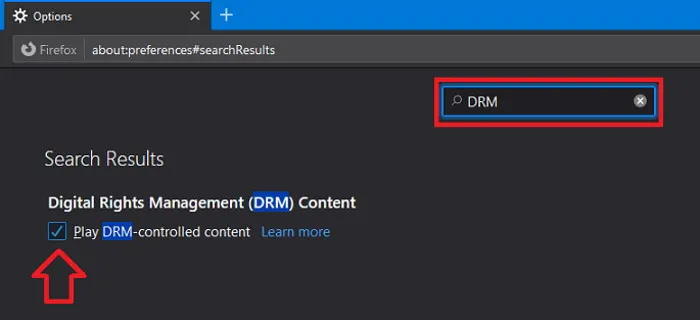
Assicurati che l’audio sia consentito anche per il sito. Di solito è abilitato di default, ma potrebbe essere necessaria la verifica.
- Per controllare,
- Fare clic sull’icona del lucchetto nella barra degli indirizzi e selezionare “Impostazioni sito”.
- Scorri verso il basso per confermare che l’impostazione Suono sia impostata su “Automatico” o “Consenti”.
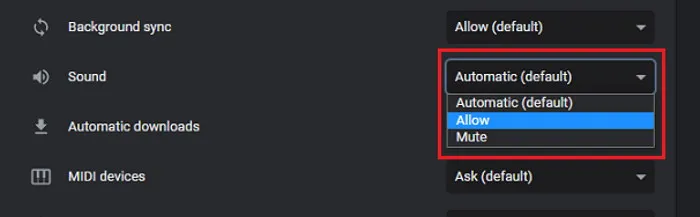
3. Cancella la cache e i cookie del tuo browser
Se la pagina web non si carica o impiega troppo tempo, potrebbe essere dovuto a cache e cookie obsoleti. Ecco come cancellarli:
Per Chrome: premi Ctrl+Maiusc+Canc , seleziona Cache e cookie nella finestra pop-up, quindi fai clic su Cancella.
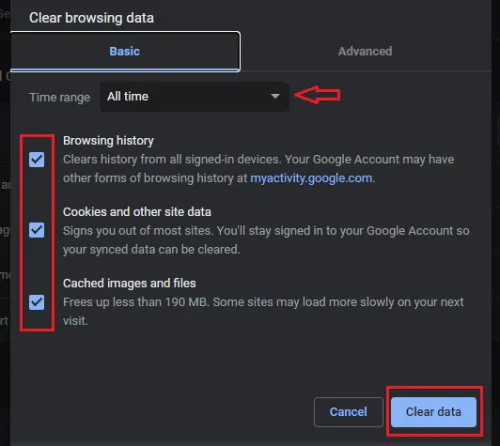
Per Firefox, vai su Preferenze , digita Cancella nella barra di ricerca, quindi clicca su Cancella dati. Assicurati di spuntare sia i cookie che la cache prima di cliccare su Cancella.
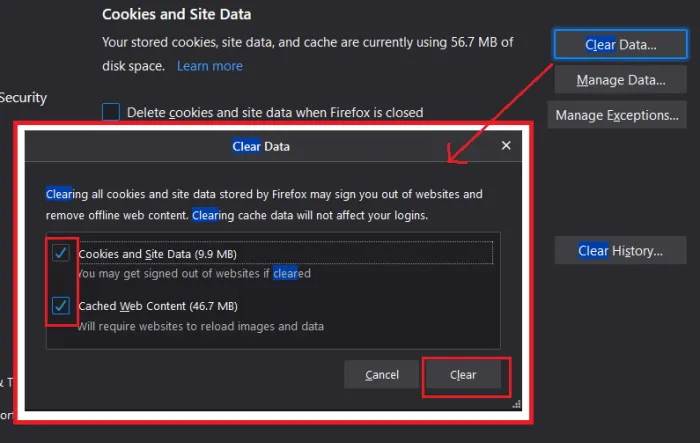
Se il problema deriva dalle impostazioni del tuo browser, queste misure dovrebbero risolverlo. Tuttavia, se la connessione è problematica, procedi al passaggio successivo.
4. Cancella la cache DNS
Le cache del Domain Name System obsolete potrebbero ostacolare la connettività di rete, impedendo l’accesso al web player Spotify. Ecco come svuotarle:
- Premere il tasto Windows + R.
- Nella finestra di dialogo Esegui, immettere ipconfig /flushdns e premere Invio.
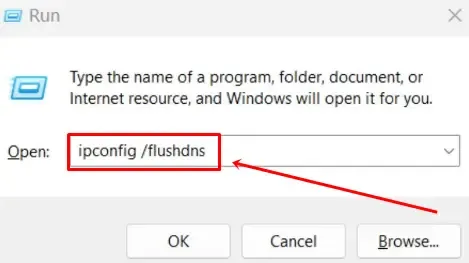
- Attendere il completamento del processo, riavviare il computer e verificare se il problema persiste.
5. Utilizzare il trigger di riproduzione esterno
Una caratteristica unica di Spotify ti consente di riprodurre musica su più dispositivi collegati. Prova ad attivare la riproduzione tramite un altro dispositivo per vedere se questo risolve il problema del web player.
- Avvia Spotify sul tuo dispositivo secondario, ad esempio il tuo smartphone Android.
- Seleziona un brano e scegli di riprodurlo su altri dispositivi, quindi scegli l’opzione del browser web.
- La riproduzione del brano dovrebbe iniziare sul lettore web del tuo PC.
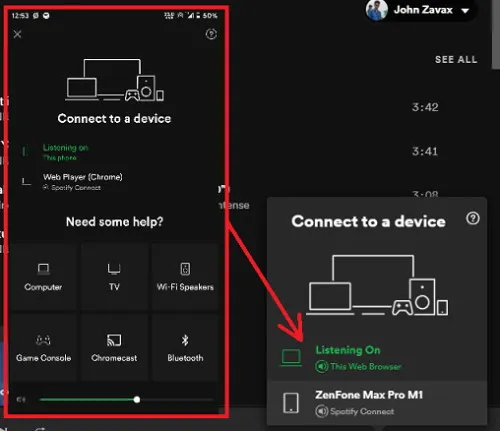
6. Considerare opzioni alternative
Se il web player continua a non funzionare correttamente, puoi usare l’applicazione Spotify disponibile per i sistemi Windows, Mac o Linux.
- Per gli utenti Windows, è possibile scaricare l’app direttamente dallo store cliccando qui .
- Gli utenti Mac possono scaricarlo dal Mac App Store o cliccando qui.
- Per gli utenti Linux, scaricare l’applicazione tramite il gestore pacchetti predefinito o Software Center. Ulteriori informazioni sono disponibili qui .
Una nota dell’editore
Ecco i passaggi che puoi intraprendere per risolvere i problemi con il web player di Spotify. Le procedure sono semplici, ma ti consiglio di optare per l’app compatibile con il tuo sistema per un’esperienza più efficiente rispetto al web player.
L’app dedicata funzionerà in modo più fluido, in particolare su PC meno potenti. Tuttavia, i suggerimenti forniti qui dovrebbero aiutarti a superare qualsiasi ostacolo senza stress.




Lascia un commento